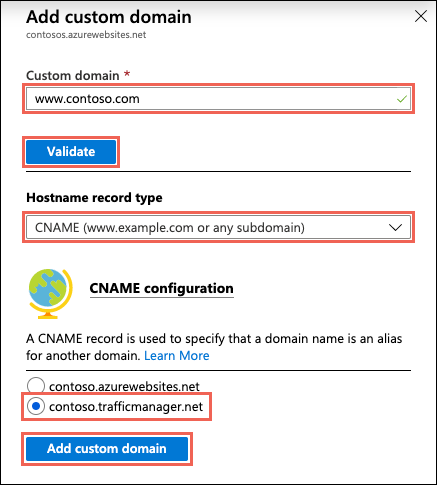在與流量管理員整合的 Azure App Service 中設定自訂網域名稱
注意
若為雲端服務,請參閱設定 Azure 雲端服務的自訂網域名稱。
當您使用 Azure 流量管理員來平衡 Azure App Service 的流量負載時,可以使用 <traffic-manager-endpoint>.trafficmanager.net 來存取 App Service 應用程式。 您也可以指派自訂網域名稱給 App Service 應用程式,例如 www.contoso.com,以提供更易於辨識的網域名稱給使用者。
本文針對與流量管理員整合的 App Service 應用程式,說明如何設定應用程式的自訂網域名稱。
注意
使用流量管理員端點來設定自訂網域名稱時,僅支援 CNAME 記錄。 因為不支援 A 記錄,也就不支援根網域對應,例如 contoso.com。
準備應用程式
若要將自訂 DNS 名稱對應至與 Azure 流量管理員整合的應用程式,Web 應用程式的 App Service 方案必須在標準層或更高層。 在此步驟中,您要確定 App Service 應用程式位於支援的定價層。
檢查定價層
在 Azure 入口網站中,搜尋並選取 [應用程式服務]。
在 [應用程式服務] 頁面上,選取您的 Azure 應用程式名稱。
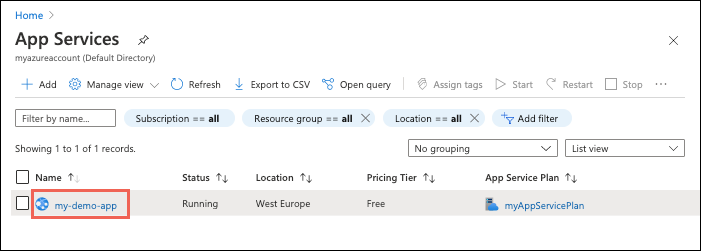
在應用程式頁面的左側導覽中,選取 [擴大 (App Service 方案)]。
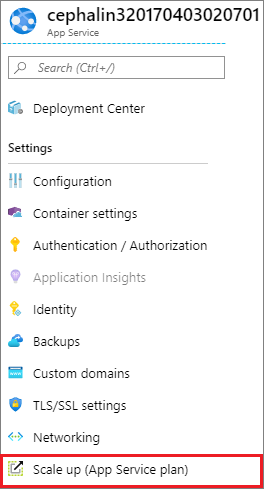
會以藍色框線醒目顯示應用程式目前的層。 請檢查以確定應用程式在標準層或更高層 (生產或隔離類別中的任何一層)。 如果是,請關閉 [擴大] 頁面,然後跳至 [建立 CNAME 對應]。
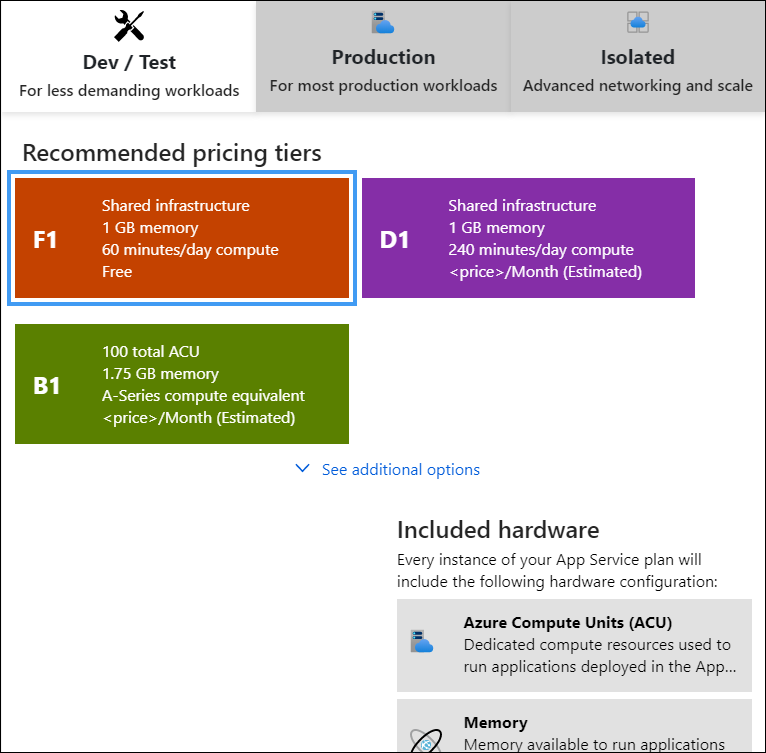
擴大 App Service 方案
如果需要擴大應用程式,請選取 [生產] 類別中的任何定價層。 如需其他選項,請按一下 [查看其他選項]。
按一下 套用。
建立流量管理員端點
遵循新增或刪除端點中的步驟,在流量管理員設定檔中將 App Service 應用程式新增為端點。
App Service 應用程式一旦位於支援的定價層,則新增端點時會出現在可用的 App Service 目標清單中。 如果未列出您的應用程式,請確認應用程式的定價層。
建立 CNAME 對應
注意
若要設定您購買的 App Service 網域,請跳過本節前往啟用自訂網域。
登入網域提供者的網站。
您可以使用 Azure DNS 來管理網域的 DNS 記錄,並為 Azure App Service 設定自訂 DNS 名稱。 如需詳細資訊,請參閱教學課程:在 Azure DNS 中裝載您的網域。
尋找管理 DNS 記錄的頁面。
每個網域提供者有自己的 DNS 記錄介面,請查閱您的提供者文件。 在網站中尋找標示為 [網域名稱]、[DNS] 或 [名稱伺服器管理] 的區域。
通常可透過檢視您的帳戶資訊,然後尋找 [我的網域] 之類的連結,來找到 DNS 記錄分頁。 移至該分頁,然後尋找名為區域檔案、DNS 記錄或進階設定之類的連結。
下列螢幕擷取畫面是 DNS 記錄頁面的範例:
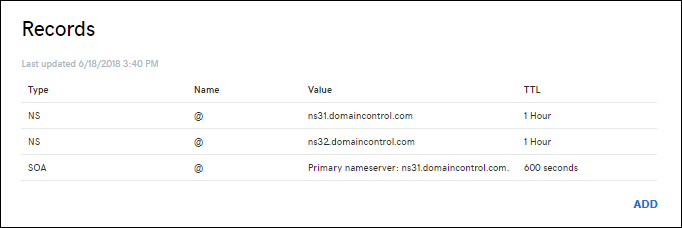
選取 [新增] 或適當的小工具以建立記錄。
注意
對於某些提供者 (例如 GoDaddy),您必須選取另外的 [儲存變更] 連結,才會讓 DNS 記錄的變更生效。
儘管每個網域提供者的特性不同,請一律「從」非根自訂網域名稱 (例如 www.contoso.com) 對應「至」與應用程式整合的流量管理員網域名稱 (contoso.trafficmanager.net)。
注意
如果記錄已在使用中,而您需要事先將您的應用程式繫結到該記錄,您可以建立其他的 CNAME 記錄。 例如,若要搶先將 www.contoso.com 繫結至應用程式,請建立從 awverify.www 至 contoso.trafficmanager.net 的 CNAME 記錄。 然後,您可以將 "www.contoso.com" 新增至應用程式,而不必變更 "www" CNAME 記錄。 如需詳細資訊,請參閱將作用中的 DNS 名稱遷移至 Azure App Service。
在網域提供者處完成 DNS 記錄的新增或修改後,請儲存變更。
根網域呢?
由於流量管理員僅支援使用 CNAME 記錄來對應自訂網域,又因為 DNS 標準不支援以 CNAME 記錄來對應根網域 (例如 contoso.com),流量管理員不支援對應至根網域。 若要解決此問題,請使用始於應用程式層級的 URL 重新導向。 例如,在 ASP.NET Core 中,您可以使用 URL 重寫。 然後,使用流量管理員來平衡子網域 (www.contoso.com) 的負載。 另一種方法是建立網域名稱頂點的別名記錄來參考 Azure 流量管理員設定檔。 例如 contoso.com。 您可以不使用重新導向服務,而是設定 Azure DNS 直接從您的區域參考流量管理員設定檔。
在高可用性情節中,您可以建立多筆「A 記錄」,從根網域指向每個應用程式複本的 IP 位址,不需要流量管理員也能實作負載平衡 DNS 設定。 然後,將相同的根網域對應至所有應用程式複本。 由於相同網域名稱無法對應至相同區域中的兩個不同應用程式,只有當應用程式複本位於不同區域時,此設定才有用。
啟用自訂網域
在網域名稱的記錄傳播之後,使用瀏覽器來確認自訂網域名稱解析成 App Service 應用程式。
注意
需要一些時間,CNAME 才能傳播至整個 DNS 系統。 您可以使用 https://www.digwebinterface.com/ 之類的服務來驗證 CNAME 已可用。
網域解析成功之後,回到 Azure 入口網站中的應用程式頁面
從左側導覽中,選取 [自訂網域]>[新增主機名稱]。
輸入您稍早對應的自訂網域名稱,然後選取 [驗證]。
請確定 [主機名稱記錄類型] 設為 [CNAME (www.example.com 或任何子網域)]。
由於 App Service 應用程式現在已與流量管理員端點整合,您在 [CNAME 設定] 下應該會看到流量管理員網域名稱。 選取該網域名稱,然後按一下 [新增自訂網域]。